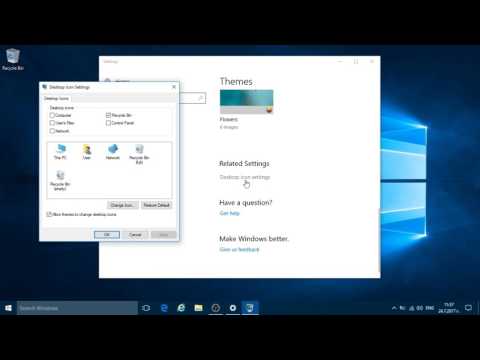Това wikiHow ви учи как да изтегляте видеоклипове от чат в Telegram на вашия телефон или таблет с Android.
Стъпки
Метод 1 от 2: Запазване на единичен видеоклип

Стъпка 1. Отворете Telegram на вашия Android
Това е синият кръг с вътрешен самолет от бяла хартия. Обикновено ще го намерите на началния екран или в чекмеджето на приложението.

Стъпка 2. Докоснете чата, който съдържа видеоклипа

Стъпка 3. Докоснете стрелката на видеото
Това е син кръг с бяла стрелка, насочена надолу. Видеоклипът вече ще се изтегли до местоположението за изтегляне по подразбиране на вашия Android.
Метод 2 от 2: Настройване на автоматично изтегляне на видео

Стъпка 1. Отворете Telegram на вашия Android
Това е синият кръг с вътрешен самолет от бяла хартия. Обикновено ще го намерите на началния екран или в чекмеджето на приложението.

Стъпка 2. Докоснете ☰
Намира се в горния ляв ъгъл на екрана.

Стъпка 3. Докоснете Настройки
Намира се в долната част на менюто.

Стъпка 4. Превъртете надолу и докоснете Данни и съхранение
Той е под заглавката „Настройки“.

Стъпка 5. Докоснете Когато сте свързани по Wi-Fi
Ще се появи списък с опции.

Стъпка 6. Поставете отметка в квадратчето до „Видеоклипове
”Това гарантира, че видеоклиповете в съобщенията автоматично се изтеглят на телефона или таблета ви, когато сте свързани с Wi-Fi.

Стъпка 7. Докоснете Запазване
Промените ще влязат в сила незабавно.
Въпроси и отговори на общността
Търсене Добавяне на нов въпросЗадайте въпрос Остават 200 знака Включете вашия имейл адрес, за да получите съобщение, когато на този въпрос бъде отговорено. Изпращане